Како да увезете обележиваче из Цхроме-а у Опера

Цхроме је можда један од најпопуларнијих претраживача, али то не значи да ће га сви користити. Можда нећете веровати Цхроме-у када је у питању
Ево корака потребних за додавање екстензија из Цхроме продавнице на Едге:
Идите на мени за хамбургер који се налази у горњем десном углу прозора Едге претраживача као што је назначено.
Идите на Екстензије.
Укључите опцију „Дозволи проширења из других продавница“ у доњем левом углу прозора Едге претраживача.
Потврдите да желите да омогућите (или онемогућите) могућност дозвољавања екстензија из других продавница.
Пошто је Мицрософт Едге пребацио ЕдгеХТМЛ на Цхромиум , додавање екстензија из Гоогле Цхроме веб продавнице на Едге је прилично једноставно. Процес додавања екстензија у Едге се не разликује од додавања екстензија у Цхроме. Мицрософт има само око 100 екстензија на Едге-у које можете изабрати, док Цхроме веб продавница има много стотина екстензија.
Када промените неколико подешавања у оквиру Едге-а, све што треба да урадите је да одете у Цхроме веб продавницу и кликнете на „Додај у Цхроме“ да бисте додали Цхроме екстензије на Едге. Једино упозорење при додавању Цхроме екстензија у Едге је да ако вам је потребан Гоогле налог за синхронизацију, нека проширења за Цхроме можда неће добро функционисати на Едге-у јер проширења нису тестирана на Едге-у и можда ћете имати грешке.
Ево корака потребних за инсталирање екстензија из Цхроме продавнице на Едге.
1. Идите на мени хамбургера који се налази у горњем десном углу прозора Едге претраживача као што је назначено.
2. Идите на Екстензије.
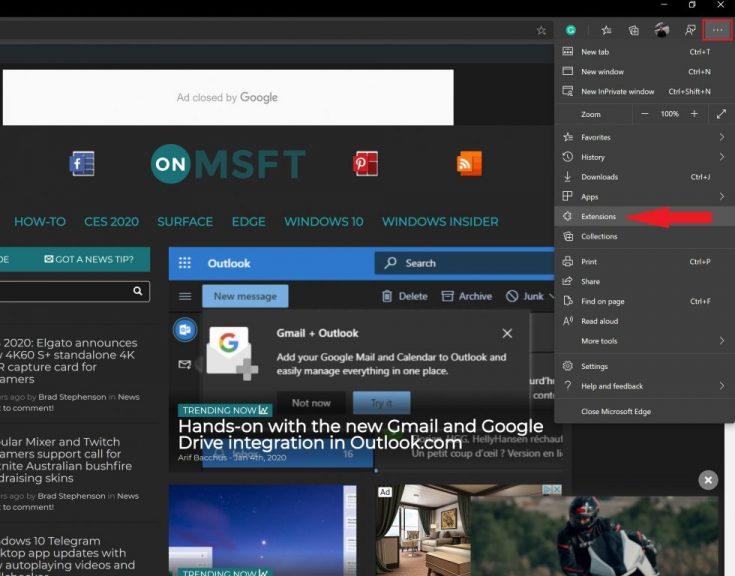
3. Укључите опцију „Дозволи проширења из других продавница“ у доњем левом углу прозора прегледача Едге.
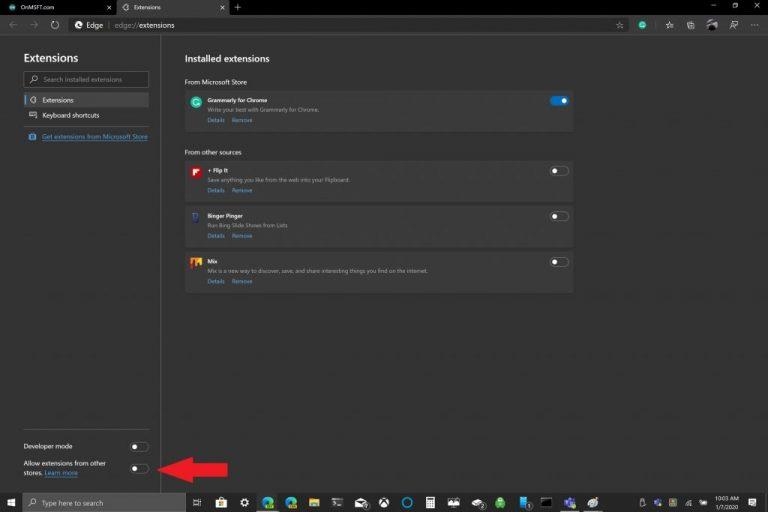
4. Потврдите да желите да омогућите (или онемогућите) могућност дозвољавања екстензија из других продавница.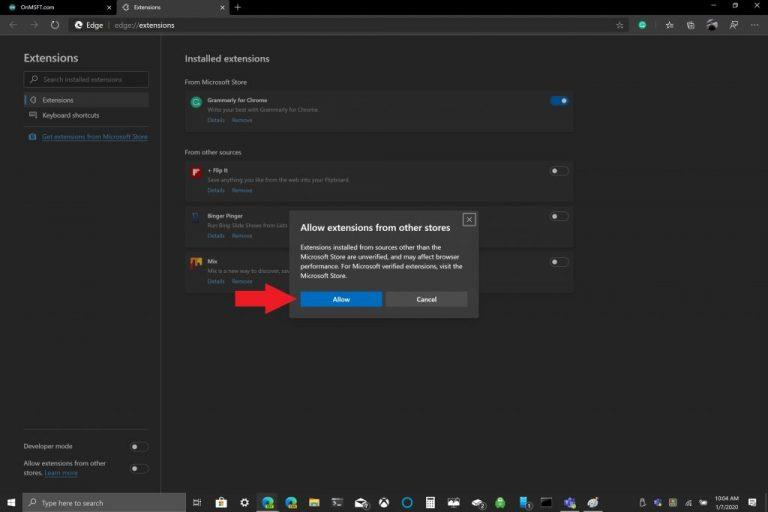
Сада када су подешавања прегледача Едге конфигурисана, можете да инсталирате проширења из Цхроме продавнице на Едге. Само као подсетник, ево процеса додавања Цхроме екстензија на Едге.
1. Идите у Цхроме веб продавницу користећи Едге.
2. Изаберите проширење за Цхроме које желите да додате и кликните на „Додај у Цхроме“. 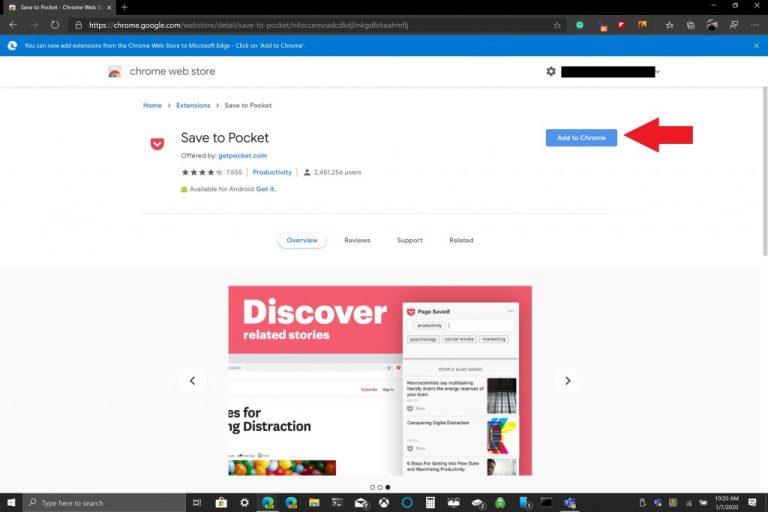
3. Неким Цхроме екстензијама ће можда требати приступ вашим подацима или одређене дозволе да би радиле. Кликните на „Додај проширење“.
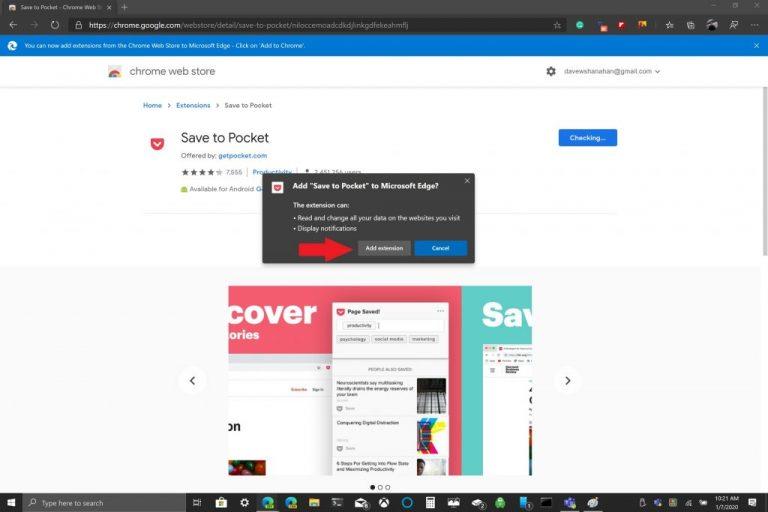
4. Требало би да видите обавештење које показује да је проширење за Цхроме додато у Едге.
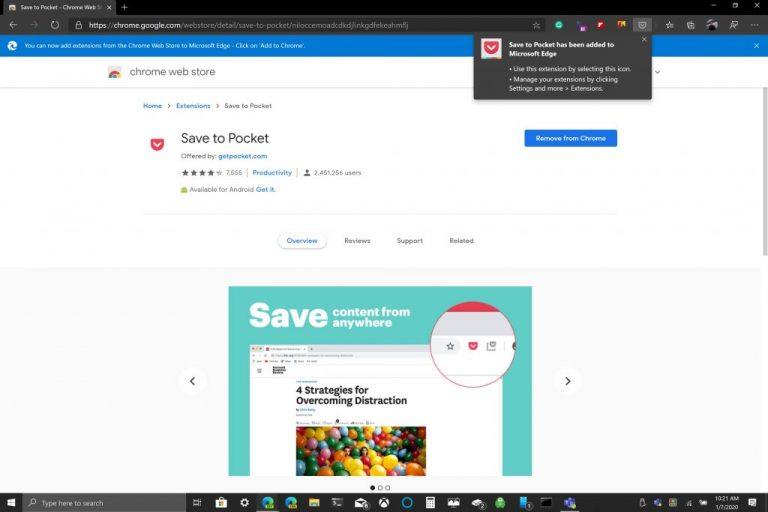
Као што је назначено, ако желите да управљате својим екстензијама, увек се можете вратити на Екстензије у менију Едге подешавања да бисте додали или уклонили екстензије. Само кратак подсетник, проширења за Цхроме нису дизајнирана да се користе на Мицрософт Едге-у, тако да можете наићи на грешке и Едге се може срушити. Можда би било добро додати Цхроме проширења једно по једно и видети како функционишу на Едге-у пре него што их употребите. Која проширења за Цхроме користите на Едге-у? Јавите нам у коментарима.
Цхроме је можда један од најпопуларнијих претраживача, али то не значи да ће га сви користити. Можда нећете веровати Цхроме-у када је у питању
Омогућавањем колачића у вашем претраживачу можете учинити коришћење претраживача угоднијим. На пример, колачићи чувају ваше податке за пријаву да би се пријавили
Подршка за Фласх датотеке је на изласку. Фласх се често сматра основним градивним блоком реклама, кратких видео записа или аудио снимака и игара. Чак и ан
Гоогле Цхроме је убедљиво најпопуларнији претраживач на свету, до те мере да корисници улажу много више од преузимања и подешавања Цхроме-а као свог подразумеваног претраживача на Виндовс-у – много тога…
Без обзира да ли бришете или омогућавате колачиће у Цхроме-у, Опери или Фирефок-у, овај водич ће вам помоћи да урадите обоје.
Научите како да онемогућите досадне видео записе који се аутоматски пуштају у Гоогле Цхроме-у и Мозилла Фирефок-у помоћу овог водича.
Дакле, шта да радите ако желите да потпуно деинсталирате Мицрософт Едге из Виндовс 10? Ако имате Виндовс 10 верзију 1803 или новију, можете у потпуности
Омогућите титлове да бисте разумели свако дело у видеу. Ево како да их укључите у Цхроме за веб и Андроид.
Пошто је Мицрософт Едге пребацио ЕдгеХТМЛ на Цхромиум, додавање екстензија из Гоогле Цхроме веб продавнице на Едге је прилично једноставно. Процес
Ево како можете да покренете више инстанци Мицрософт тимова једну поред друге
Ваша почетна страница је страница која се отвара када кликнете на дугме за почетну страницу у вашем претраживачу – обично део траке менија на врху и у облику
Организујте Цхроме картице на рачунару и Андроид уређају. Ево како то можете учинити.
Чување лозинки у претраживачима може олакшати приступ сајтовима, али то није најбоља ствар коју можете да урадите када је у питању безбедност. Али, то може бити досадно
Чување лозинки у вашем претраживачу није најсигурнија ствар. Али, неки би то ипак могли да ураде јер су лозинке које чувају за нежељене налоге или је потребно да откријете ту лозинку коју користите на том једном призору? Показујемо да морате да видите лозинке које је сачувао ваш претраживач.
Да ли сте знали да можете да преместите траку за адресу у Цхроме-у за Андроид на дно. Овај водич ће вам рећи како се то ради.
Pronađite detaljne korake kako da vratite svoj Instagram nalog nakon što je onemogućen.
Желите да избришете истекле пропуснице и средите Аппле новчаник? Пратите док објашњавам у овом чланку како да уклоните ставке из Аппле новчаника.
Било да сте одрасла или млада особа, можете испробати ове апликације за бојење да бисте ослободили своју креативност и смирили свој ум.
Овај водич вам показује како да решите проблем са вашим Аппле иПхоне или иПад уређајем који приказује погрешну локацију.
Погледајте како можете да омогућите и управљате Не узнемиравај на иПад-у како бисте се могли фокусирати на оно што треба да урадите. Ево корака које треба пратити.
Погледајте различите начине на које можете повећати своју тастатуру на иПад-у без апликације треће стране. Такође погледајте како се тастатура мења са апликацијом.
Да ли се суочавате са грешком иТунес не открива иПхоне или иПад на вашем Виндовс 11 рачунару? Испробајте ове проверене методе да одмах решите проблем!
Осећате да ваш иПад не ради брзо? Не можете да надоградите на најновији иПадОС? Пронађите овде знакове који говоре да морате да надоградите иПад!
Тражите кораке како да укључите аутоматско чување у програму Екцел? Прочитајте овај водич о укључивању аутоматског чувања у Екцел-у на Мац-у, Виндовс 11 и иПад-у.
Погледајте како можете да држите своје лозинке у Мицрософт Едге-у под контролом и спречите прегледач да сачува све будуће лозинке.





















